ツイッター(現在はX)のプロフィール写真に複数の画像タイプを使えないかと思ったことはありませんか?もしそうなら、それはあなただけではありません。多くのユーザーが、Twitterのプロフィール写真にGIFを使用できないかと質問しています。
Xでは動きのある写真を表示することができますが、使用する前にアカウントが一定の条件を満たす必要があります。ツイッターでGIFプロフィール写真がどのように機能するのか気になる方は、このブログ記事を必読です。

Twitterの動くプロフィール画像をアップロードできますか?
はい、Twitterの動くプロフィール画像をアップロードすることができます。ただし、2013年以前のアカウントに限ります。
ツイッターは常に非常に人気のあるソーシャルメディア・プラットフォームである。長年にわたり、ユーザーはツイッターの進化と変化を見守り、ポジティブなユーザー体験の基準をさらに満たしてきた。かつてツイッターで大きな話題となった機能のひとつが、プロフィール画像にGIFを使うことだった。
GIFは、オンラインで感情を表現するために使用することができる短いループビデオクリップです。GIFと絵文字は、オンライン上での重要性に関して目的を共有していると主張する人さえいるかもしれない。
アプリの進化に伴い、多くのことが以前とは異なっている。そのため、現在、新しいアカウントを所有している場合、GIFをTwitterのプロフィール写真として使用することは不可能だ。しかし、2013年以前にアカウントを開設した場合は、表示写真をGIFにすることができるかもしれません。
Xのプロフィール画像にGIFを使う方法
ここまでくれば、プロフィール写真をGIFに置き換えることに興味があるに違いない。
しかし、まずは以下の4つの基準に注意しなければならない:
- GIF画像のファイルサイズは700KB以下でなければならない。
- 画像は80×80ピクセルを超えないようにしてください。これにより、GIFを公開した後にアニメーションが失われることはありません。
- ループする短いクリップか静止画像でなければならない。
- グラフィックや攻撃的な内容が含まれていないこと。Xはグラフィックや攻撃的な素材に対して厳しいポリシーを持っています。
あなたのGIFが上記の条件をすべて満たしているなら、次のステップに進みましょう。
ツイッターのプロフィール写真にGIFを載せるには、以下の5つのステップが必要です:
- 携帯電話またはパソコンのXアプリにログインします。
- 画面右上のプロフィールアイコンをクリックします。
- プロフィールの編集を選択します。
- プロフィール写真をクリックし、メニューから「写真をアップロード」を選択します。
- 使いたいGIFを選び、「開く 」をタップする。
ステップ5が終了したら、Xのプロフィール写真をGIFに変更することに成功です。Xではプロフィール写真の掲載期間に決まりはないので、いつでも自分の都合で切り替えてTwitterのプロフィール写真を削除することができます。
以下は、適切なGIFを選んでアップロードする際に役立つヒントです:
- 必ずXの許容寸法に合うようにGIFのサイズを変更してください。可能な範囲は48px、96px、384px、192pxです。
- あなたのGIFが許可された寸法のいずれかにない場合、それは動作しません。そこで、オンライン編集ツールを使ってサイズを変更することができます。
- GIFは常にアクセスしやすい場所に保存しておきましょう。
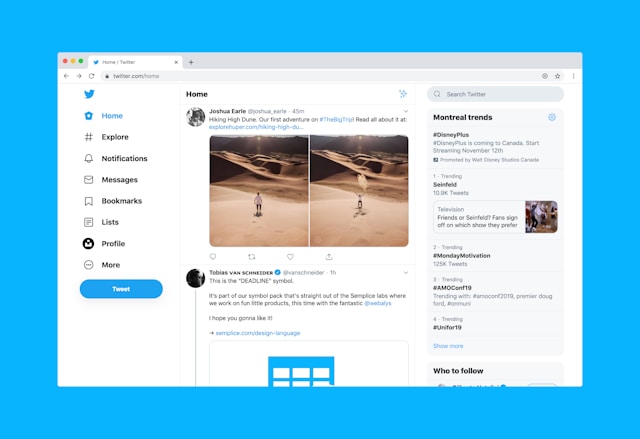
ツイッターのプロフィールにGIFをアップロードする理由
ツイッターのプロフィールにGIFをアップロードしたい理由はたくさんあります。その中には次のようなものがあります:
- ビジュアルは聴衆を刺激し、注意を引き、エンゲージメントを向上させる素晴らしい方法です。
- 視聴者があなたのアカウントを見る緊張感を和らげることができる。
- フォロワーにあなたのアカウントを親近感のあるものとして見てもらいたいのであれば、認知的負荷を減らすことができる。
- 趣味や個性をアピールする楽しい方法だ。
- あなたのXアカウントに華を添える。
- ツイッターのプロフィールにあなたのブランドを載せるのが簡単になる。
プロフィール画像をGIFに変更したくない場合でも、投稿で使用することができます。画像を使うことで、オーディエンスの注目を集め、あなたのアカウントにスポットライトを当てることができます。それだけでなく、あなたのソーシャルメディアでの存在感を示す良い方法でもある。
投稿を特定の種類のメディアと関連付けることで、フォロワーの心にあなたのアカウントを定着させることができる。
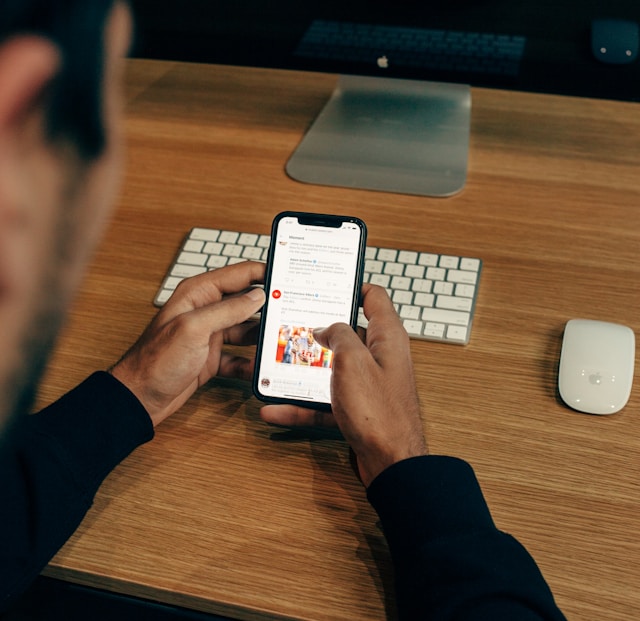
Twitterのプロフィール写真GIFをカスタマイズする方法:サードパーティのツールを使う
プロフィール画像に使いたいタイプのGIFが利用できない場合があります。そのような場合は、自分でGIFを作成するのが一番です。
タイムレスなGIFを作成するには、サードパーティのアプリを使う必要がある。Xはアプリ上でGIFを提供するが、カスタマイズオプションは提供していない。
以下は、GIFをカスタマイズするのに便利なサードパーティのツールだ。
1.ギフィー
GIFはあなたのプロフィールに楽しさ、興奮、個性を加えます。しかし、誰もがGIFの作り方を知っているわけではありません。
Giphyは、カバー画像用にGIFをカスタマイズするのに最適なツールの1つです。
このツールを使って新しいGIFを作成する方法を紹介しよう:
- Giphyのウェブサイトにアクセスし、アカウントを作成してください。あなたのチャンネルページにGIFを保存するにはログインが必要です。
- 画面左上の+を クリック。
- メニューバーが表示されます。このメニューバーには、写真の撮影、カメラロールからのアップロード、メディアリンクの貼り付けなどのオプションが用意されています。
- カメラロールから画像を選ぶ場合は、画像の寸法を調整する必要があります。
- スライダーが表示され、作成するGIFの継続時間と開始時間を選択できます。
- 最後のステップは、編集したバージョンをカメラロールに保存すること。さらに、Giphyにアップロードすることもできます。
こうして、あなたのTwitterアカウントで共有できるカスタマイズGIFが完成した。
2.テノール
TenorでTwitterのプロフィール写真GIFをカスタマイズする手順は、Giphyとよく似ています。以下の手順に従ってください:
- テナーのホームページには、右下にGIFを作成するプロンプトがある。
- プロンプトをクリックすると、ギャラリーを開くように指示されます。
- その後、GIFにする画像やビデオクリップを選択することができます。
Tenorはまた、あなたのGIFやステッカーのコレクションを構築して家族と共有するといった機能も提供している。さらに、あなたのGIFにタグを付けて、他の人が発見できるようにするオプションもあります。
3.携帯電話
上記のツールの他に、カメラロールでGIFを作成できる携帯電話もある。
iPhoneで素早く美しいGIFを作成する方法を紹介しよう:
- iPhoneのカメラアプリにアクセスする。
- 右上に表示される円をクリックします。これでLive Photosがオンになります。
- GIFにしたいもの、シーン、人物を手に入れ、写真を撮る。
- 携帯電話の写真アプリにアクセスする。
- ライブ写真が 表示されるまで下にスクロールします。
- GIFにしたいメディアを選ぶ。
- iOS15では、左上のLiveを クリックするとドロップダウンメニューが表示されます(iOS14以下では、メニューオプションを表示するには上にスワイプする必要があります)。
- バウンス またはループを クリックすると、写真がGIFに変身します。
アンドロイド携帯を使っている場合、すべての携帯がこのタスクを実行できるかどうかは不明である。しかし、あなたの携帯電話もGIFを作成できるかどうかを試すことはできます。
以下の簡単なステップを踏むだけだ:
- カメラアプリを入力してください。
- 設定ボタンを探してタップしてください。通常は画面の左上にあります。
- スワイプシャッターを選択し、バーストショットを撮影する。
- Create GIFを選択し、メニュー設定を終了します。
- GIFが必要になったら、シャッターボタンを押し、下にスワイプして離す。これでGIFが完成し、使用できるようになります。
Xアプリは、ユーザーがその機能を探求する余地を多く残している。しかし、誰もが守らずにはいられないルールがある。イーロン・マスクの買収以来、Xアプリやあなたが知っているツイッターは大きく変わった。アプリが改善され、サービスが速くなったという意見もあるが、デメリットを指摘する人もいる。
Xのポリシーに関する最近のアップデートによると、Xチームはプロフィール写真の更新に特定のファイル形式を許可する。これにはPNG、JPG、GIFが含まれる。また、ヘッダーやバナー画像のアニメーションGIFはサポートしないとしている。

プロフィール写真にGIFを使い、フィードを整理してエンゲージメントを高める
アカウントの形を変えることを決めたら、Twitterのプロフィール画像をGIFにした後、ツイートを断捨離することから始めましょう。新しいニッチに沿わない古いツイートを削除することは、Xアカウントを変身させる良い方法です。
幸いにも、TweetEraserはあなたのTwitterアカウントからツイートを一括削除するのに最適なツールを提供しています。無料プランでは、最大3200件のツイートを同時に削除できる。有料プランにアップグレードすれば、より高度な体験ができる。今すぐTweetEraserを入手して、Xフィードを整理しよう!
よくあるご質問
プロフィールにアクセスし、プロフィールの編集をクリックします。次に、表示写真のスペースをタップします。カメラロールから写真を更新するオプションを選択し、希望のGIFを選びます。
TwitterではアニメーションGIFをバナーやヘッダー画像として使用することはできませんが、通常のツイートとして投稿することは可能です。
ツイッターのGIFは、閲覧数、「いいね!」数、コメント数を増加させ、プラットフォーム上でのエンゲージメントを55%増加させる。





